1、右击我的电脑

2、点击管理

3、然后会出现这样的窗口

4、双击磁盘管理
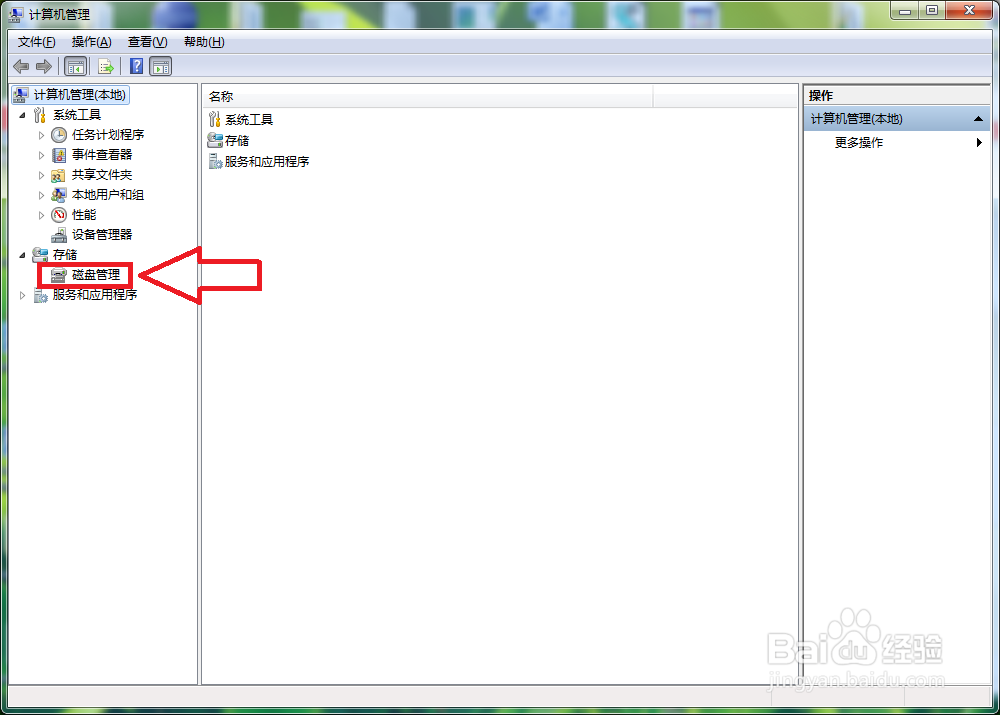
5、稍等一下便会出现这样的窗口
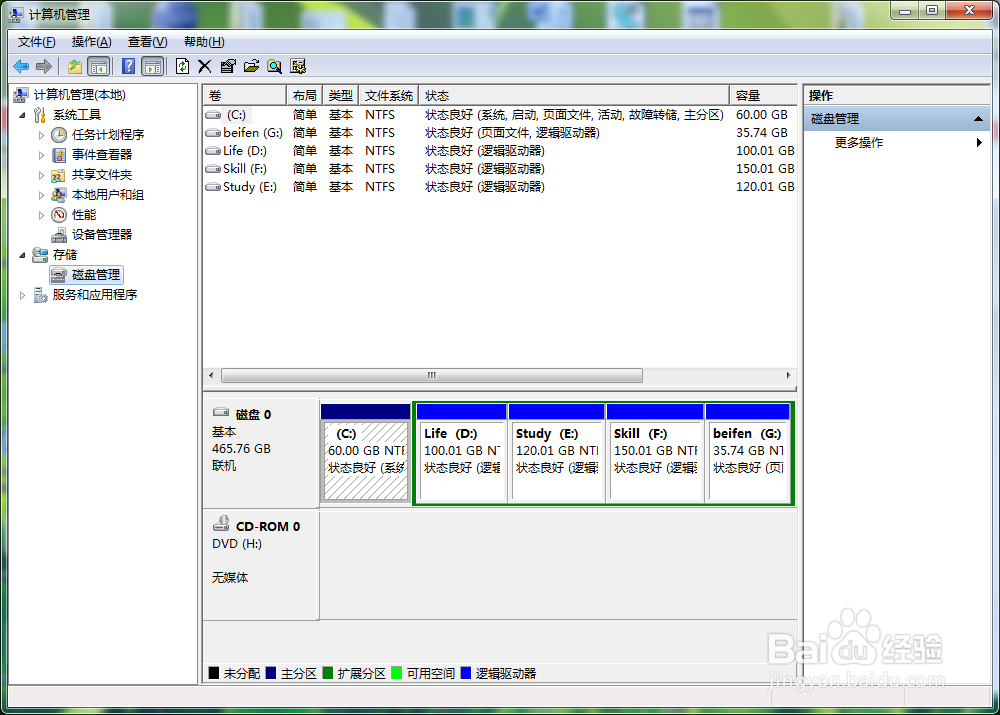
6、选择要管理的磁盘
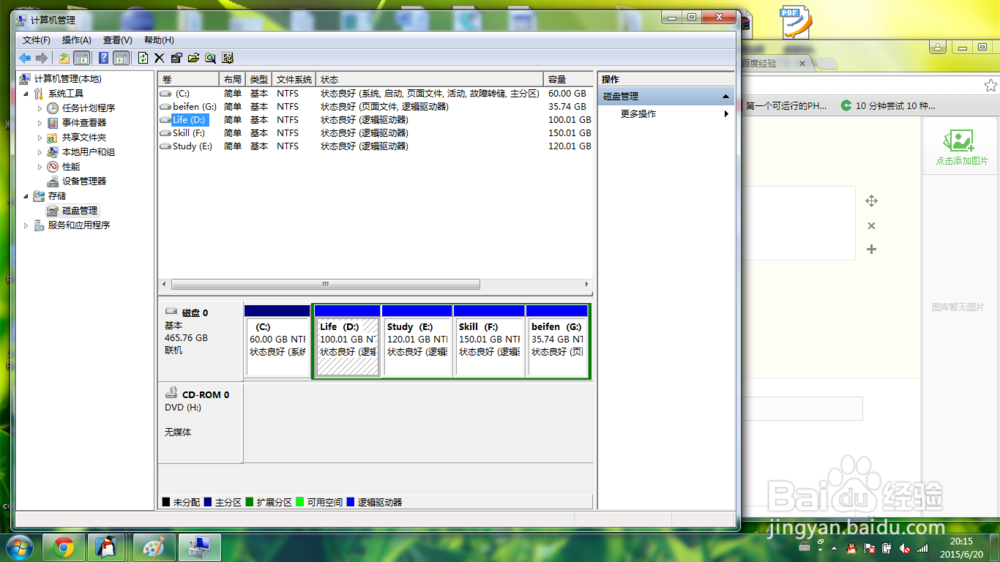
7、右击
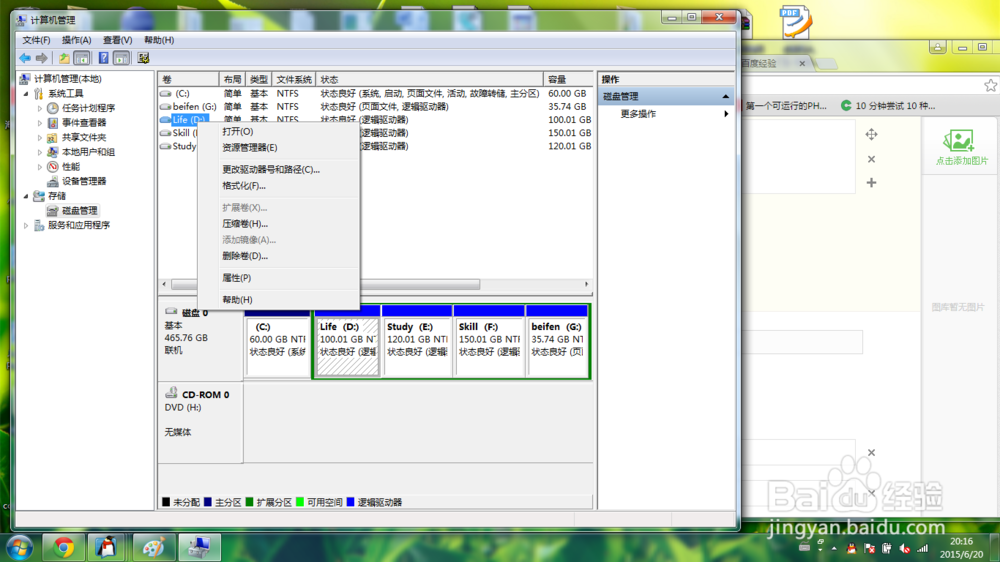
8、点击属性,然后会出现一个新的窗口,如图
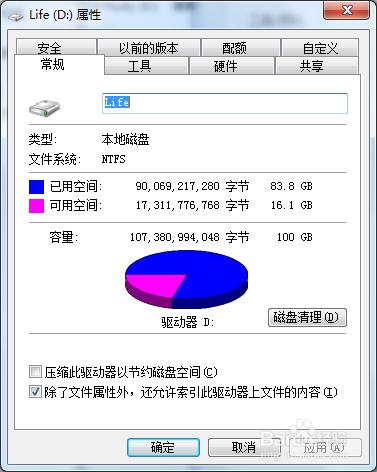
9、点击磁盘清理

10、这时计算机便会帮我们扫描磁盘的状态

11、当扫描完成后会出现这样的窗口

12、点击确定,系统提示我们是否确定

13、点击删除文件,系统便会帮我们清理了,到这里就大功告成了。

1、右击我的电脑

2、点击管理

3、然后会出现这样的窗口

4、双击磁盘管理
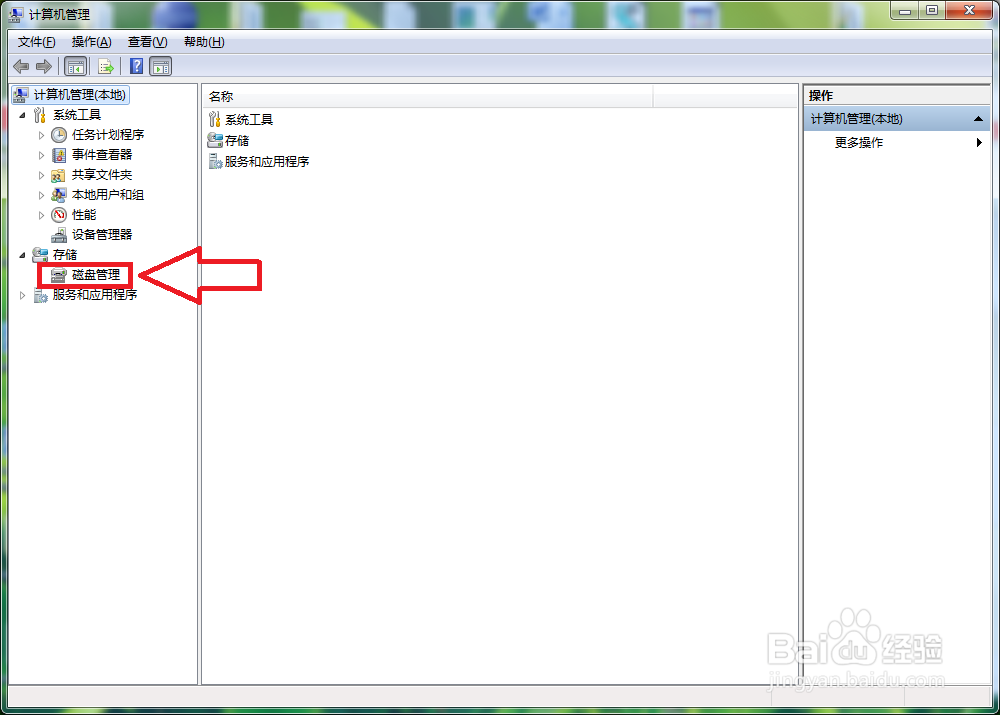
5、稍等一下便会出现这样的窗口
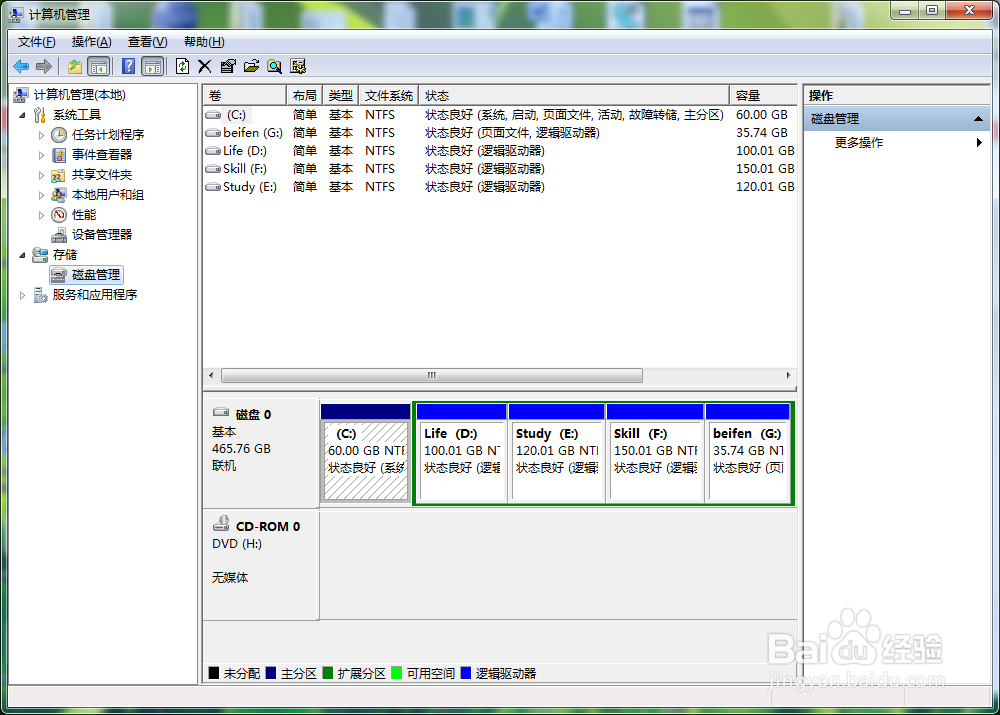
6、选择要管理的磁盘
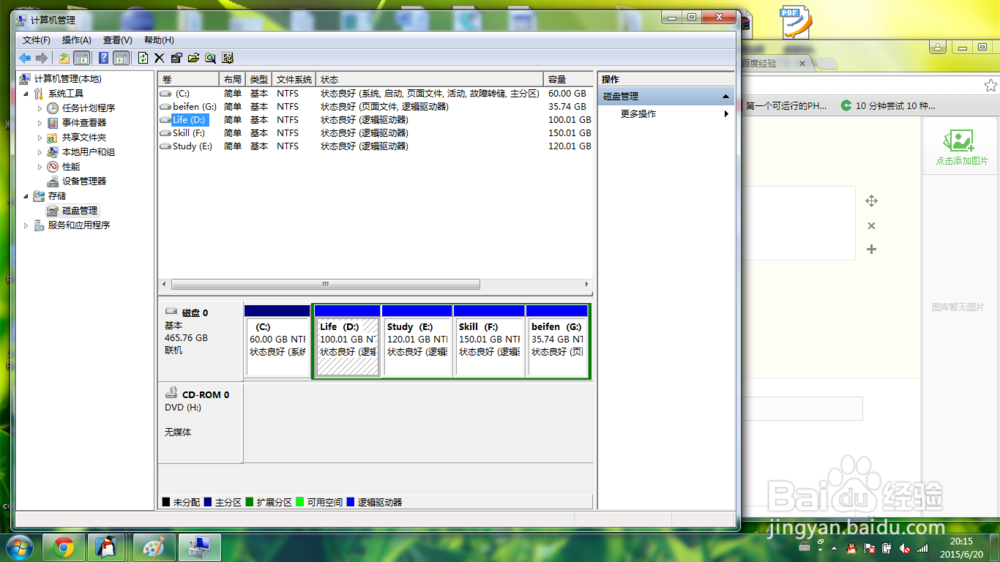
7、右击
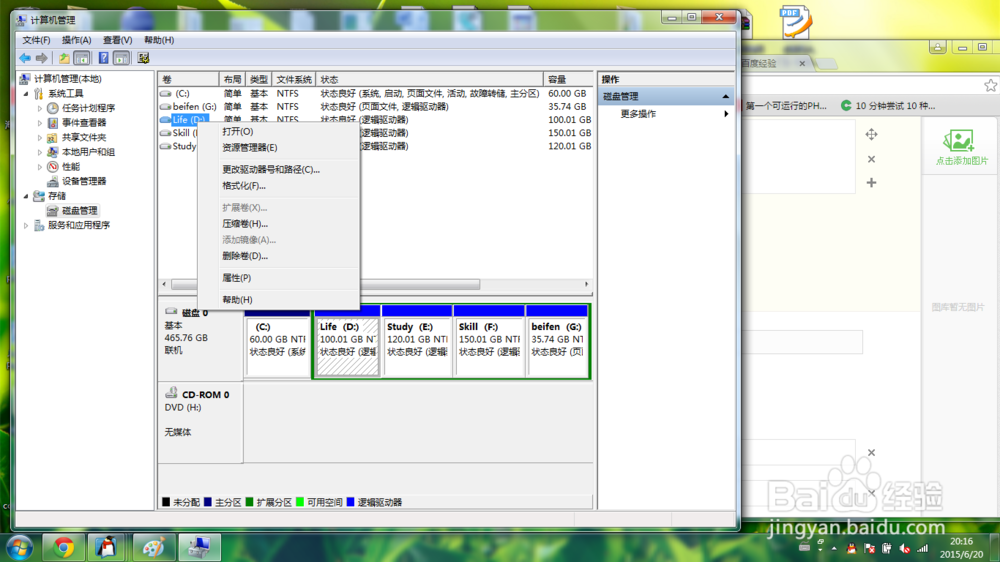
8、点击属性,然后会出现一个新的窗口,如图
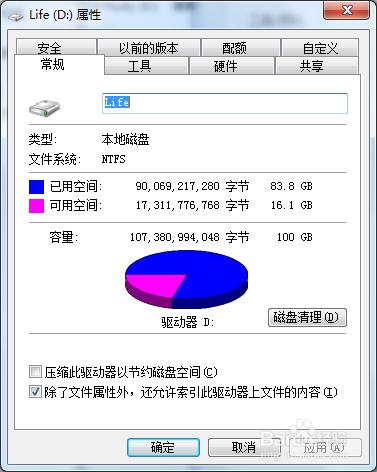
9、点击磁盘清理

10、这时计算机便会帮我们扫描磁盘的状态

11、当扫描完成后会出现这样的窗口

12、点击确定,系统提示我们是否确定

13、点击删除文件,系统便会帮我们清理了,到这里就大功告成了。
